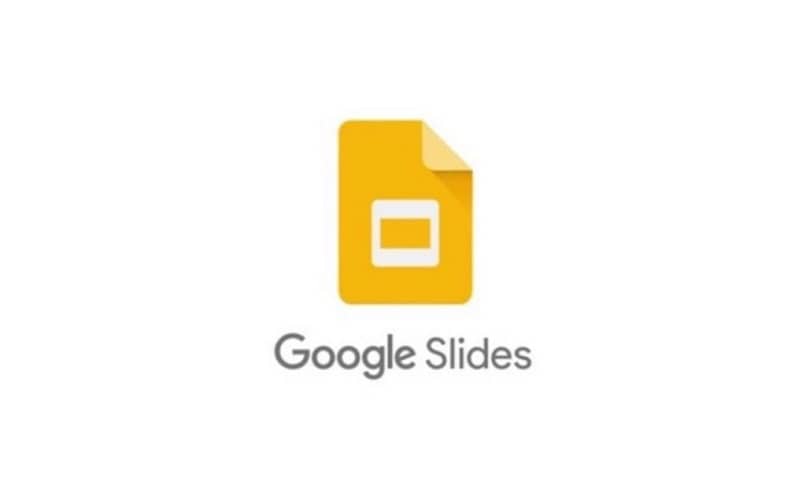
O Apresentações Google é uma ferramenta completa, com a qual você pode faça seus slides online, armazene-os na nuvem e depois edite-os através do Google Drive; você também pode fazer isso na internet. Terminada a redação de uma exposição, é importante complementá-la com os modelos do Apresentações Google. Na verdade, você pode criar apresentações no Google Drive em modelos do Apresentações Google.
Visto que a forma como a informação é apresentada é tão importante quanto o seu conteúdo, então é necessário utilizar os templates oferecidos pelo Google Slides, que darão o impacto visual; estes têm designs diferentes pronto para usar no material a ser apresentado.
Como entrar no aplicativo Apresentações Google?
- Pode ser inserido de várias maneiras, uma através do botão “Aplicativos do Google”, Ao clicar nele, que fica localizado na parte superior direita, e representado por um conjunto de quadrados, quando você entra na página da sua conta no Google.
- Em seguida, você procura o ícone laranja de “Apresentações” e clicamos nele, em seguida em “Iniciar uma nova apresentação” com o símbolo + e, finalmente, ele mostrará uma tela iniciar a criação da apresentação.
- A outra maneira é feita entrar na sua conta do Gmail, o seguinte endereço será colocado na barra de endereço do seu navegador: https://docs.google.com/presentation/u/0/
- Em seguida, aparece a interface gráfica de “Iniciar uma nova apresentação”, clicamos nela e irá mostrar a tela com todos os elementos para começar a criar sua apresentação.
Quais são os principais recursos do Google Slide?
- Coloque vídeos do YouTube: característica importante, pois possíveis incompatibilidades são evitadas ao enviar formatos de vídeo para outras pessoas; Para inseri-lo, vá até o menu “Inserir vídeo” e digite a URL ou endereço do vídeo do YouTube.
- Outra característica é a ativação de perguntas e respostas; Isso é feito por meio de um link para compartilhar com os integrantes da apresentação; eles aparecem na lista de perguntas na visualização do orador. Além disso, você pode votar nas perguntas mais interessantes para posicioná-las na primeira fila para serem respondidas.
- Escreva notas com sua voz: você pode escrever certas notas com a sua voz, a primeira coisa é que, o navegador vai te pedir autorização para usar o microfone, depois você seleciona o idioma com que vai falar, essa voz se converte em texto e eles são inserido nas notas do orador do Apresentações Google.
Como criar apresentações no Google Drive em modelos de Apresentações Google?
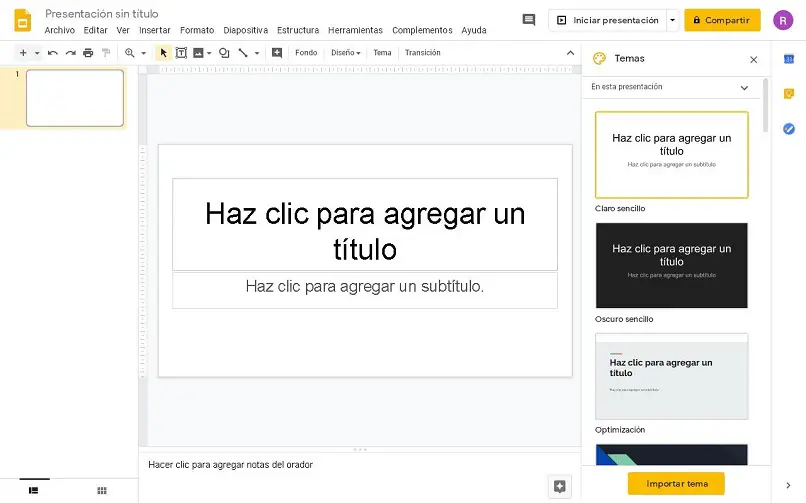
Assim que entrarmos no aplicativo Google Slides; por qualquer uma das formas já mencionadas. Então começa a desenvolver a estrutura básica da apresentação. Podemos ver que a primeira planilha foi gerada automaticamente, que será o início dela.
Para o segundo e subsequentes slides; nós fazemos um clique no botão com o símbolo + (Novo slide) localizado na parte superior esquerda da barra de ferramentas; quantas vezes forem necessários slides, ou seja, 2,3,4; Eles aparecerão no lado esquerdo da tela com a numeração correspondente.
Como já sabemos, qualquer exposição de algum assunto; deve carregar título, índice, conteúdo ou corpo e o final da apresentação. Agora, se acontecer de você estar errado na ordem; Em seguida, você resolve isso clicando com o botão esquerdo do mouse na folha que deseja mover e arrastando-a para o lugar certo.
Finalmente, devemos aplicar um modelo ou design nos slides, para moldar nossa apresentação do Google Slides; Fazemos isso selecionando a folha na visualização do lado esquerdo, clicando com o botão direito para ver o menu de contexto do mouse e pressionando a opção ¨Aplicar desenho¨ para mudar sua aparência.
Agora não podemos explicar todos os detalhes de como usar essa ferramenta valiosa no conteúdo; Portanto, se você quiser que façamos algum conteúdo com mais detalhes do Apresentações Google, você pode dizê-lo nos comentários e compartilhar com mais pessoas.